パソコン教室・ITサポート

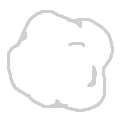

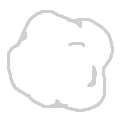
パソコンには「デバイス暗号化」という仕組みが入っているものがあります。
これは、万一パソコンを紛失したり、盗難にあった場合にパソコンの中のデータを安全に守るのに有効です。記憶装置の中のデータをすべて「暗号化」して読むことのできない状態にしておくためです。
パソコンを開くときにパスワードやPINコード(4桁の数字)を入れると、パソコンは記憶装置からデータを取り出すときに復号(暗号化したデータを元に戻す)しながら作業します。ですから見かけ上パソコンの「デバイス暗号化」はパソコン操作に影響しません。
もしパソコンが盗難にあったとき、パスワードやPINコードがわからずパソコンが開けないとき、パソコンを分解して記憶装置を取り出し、別のパソコンにつないで中身をぬすもうとするかもしれません。しかしデバイス暗号化された記憶装置の中身を読むことはできません。これでデータは安全だといえるわけです。
しかし、自分がパソコンを何年も使用していてパソコンが故障して起動しなくなったらどうでしょう。日ごろから別の記憶装置にバックアップを取ってあれば大丈夫かもしれませんが、そうでなければパソコンの中のデータは暗号化されているので、パソコンから記憶装置を取り出してもよむことはできません。
暗号化を解くカギは回復キーと呼ばれる48桁の数字です。これを適切に管理していればパソコンの記憶装置からデータを読み出すことができ、別のパソコンにコピーしたりすることができるようになります。しかし何年もたってから回復キーを探すというのはなかなか大変です。またパソコンを購入したときの初期設定のなかで暗号化が実行されることがあるので、自分では回復キーのことを気に留めたことがない可能性もあります。回復キーがなければデータの回復は絶望的になるので、そうなるとパソコンに入っているデータを諦めなければならない事態にもなりえます。
そこで、デバイスが暗号化されているかどうかのチェック方法と、暗号化の解除の方法を簡単に説明した動画をアップしました。
パソコンに向き合うとき、文字入力は必ず必要になります。特に最近のAIブームではプロンプトを打ち込むた[…続きを読む]
iPhoneを使っていて、スケジュール管理をするにはカレンダーとリマインダーが便利ですね。カレンダー[…続きを読む]
多くの方がスマホをお使いのことと思います。その使い方も、購入時に店員さんに教わったり、友達や知り合い[…続きを読む]
パソコンには「デバイス暗号化」という仕組みが入っているものがあります。 これは、万一パソコンを紛失し[…続きを読む]
今までパソコンに触れてこなかった方でも、突然必要に迫られてパソコンを使い始めることはあります。そうい[…続きを読む]